Een krachtig Photoshop-ontwerp beïnvloedt de perceptie en kan belangrijke onderwerpen effectief communiceren. Met de illustratieve propaganda-look, geïnspireerd door het beroemde "Hope"-poster van Shepard Fairey, kun je op een aansprekende manier aandacht vestigen op maatschappelijke onderwerpen. In deze handleiding leer je hoe je een flyer over "Global Warming" kunt maken. Je wordt stap voor stap door het proces geleid en krijgt tips voor kleurgebruik, vormgeving en typografie. Laten we beginnen!
Belangrijkste inzichten
De illustratieve propaganda-look wordt gekenmerkt door krachtige kleuren, eenvoudige vormen en gerichte boodschappen. Tijdens het creatieve proces is het belangrijk om het hoofdmotief duidelijk naar voren te brengen en de kleurstelling goed af te stemmen. Met de juiste technieken en instellingen kun je een indrukwekkend ontwerp creëren dat de kijkers aanspreekt en aan het denken zet.
Stap-voor-stap handleiding
Stap 1: Nieuw bestand aanmaken
Begin met het aanmaken van een nieuw bestand. Druk op Ctrl + N en kies het formaat A4 in portretstand. Bereid het werkgebied voor om de illustratieve look te creëren.
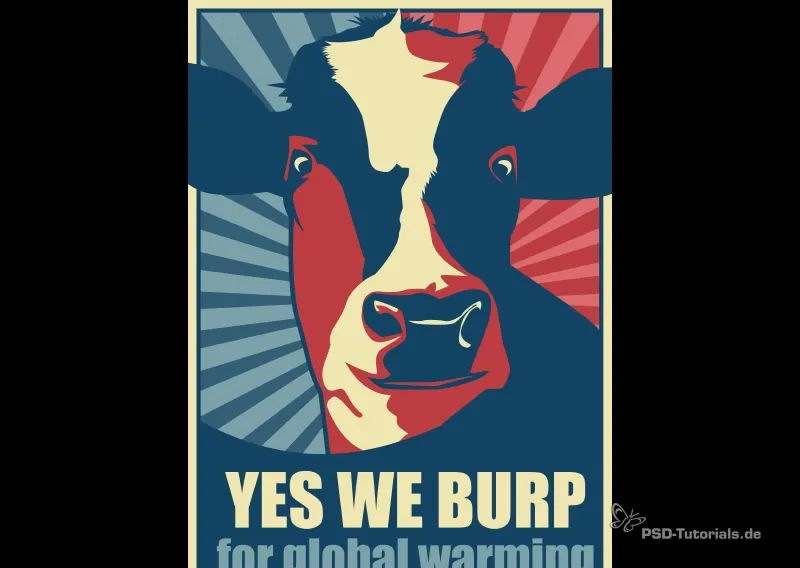
Stap 2: Achtergrondkleuren instellen
Kies de achtergrondkleur. Ga naar het kleurenvenster en kies een licht verzadigde rode tint. Noteer de bijpassende hexcode die je hiervoor gebruikt. Vul de achtergrond in met Alt en Backspace om de gekozen kleur toe te passen.
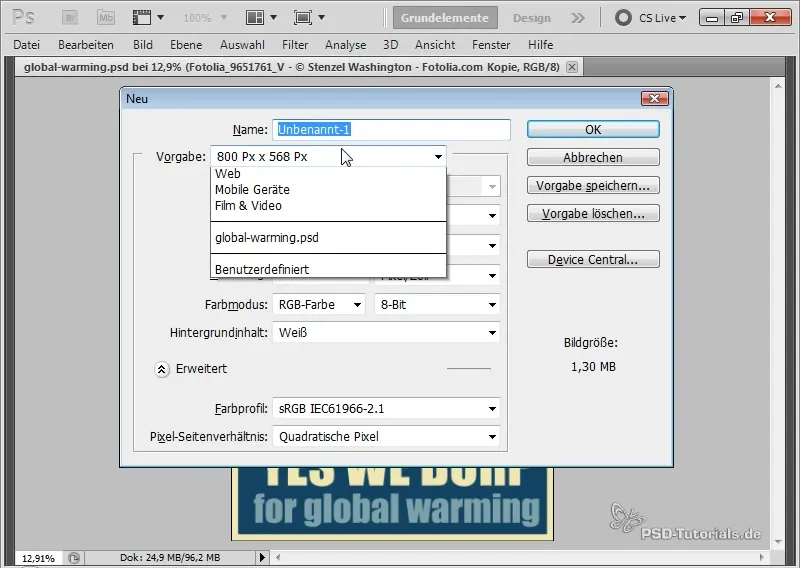
Maak een extra laag aan voor een tweede kleur. Herhaal het proces en kies een licht verzadigde blauwtint met zijn eigen hexcode om ook dit vlak te vullen.
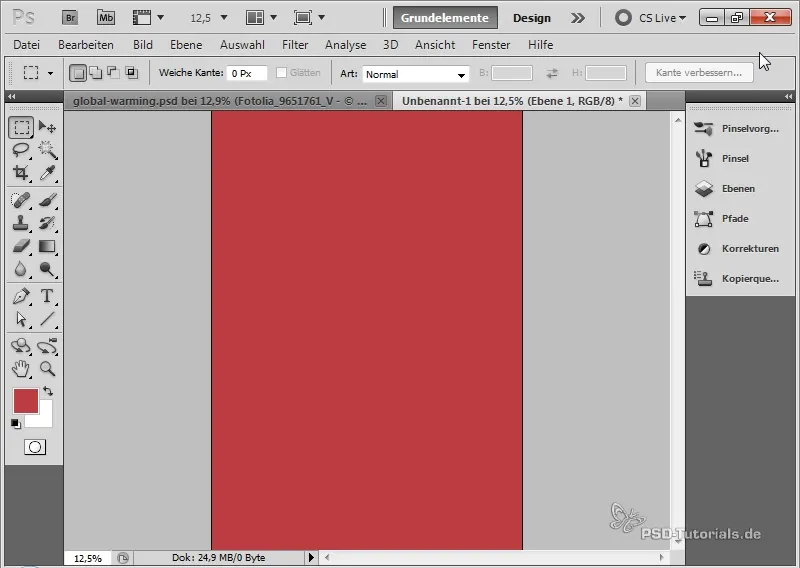
Stap 3: Masker toevoegen aan laag
Voeg een masker toe aan je blauwe laag. Teken met de selectietool een selectiegebied om het bovenste kleurgedeelte vorm te geven. Vul de selectie met de voorgrondkleur. Zo krijg je een harmonieuze overgang tussen de twee kleuren.
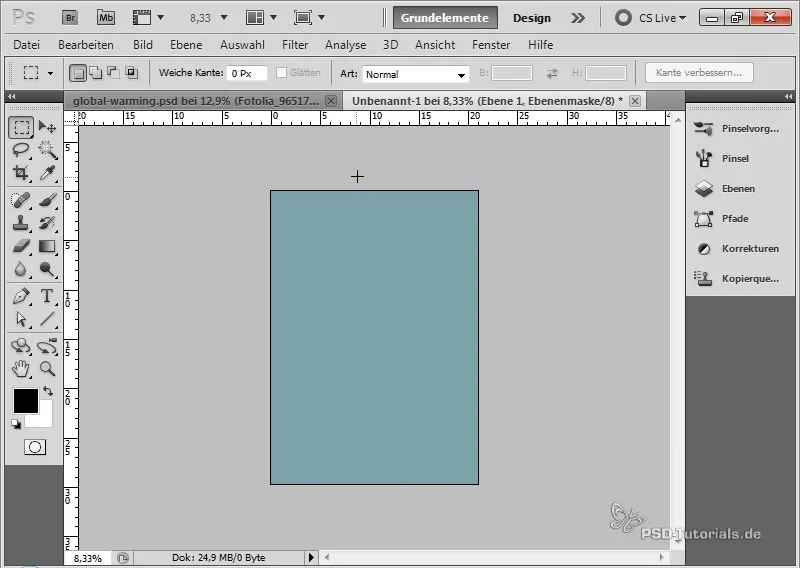
Stap 4: Contouren invoegen
Maak een nieuwe laag aan voor de contour. Zet de vulling van deze laag op 0 en open de vulopties om een contour van 50 pixels in geel toe te voegen. Deze contour geeft je ontwerp meer diepte.
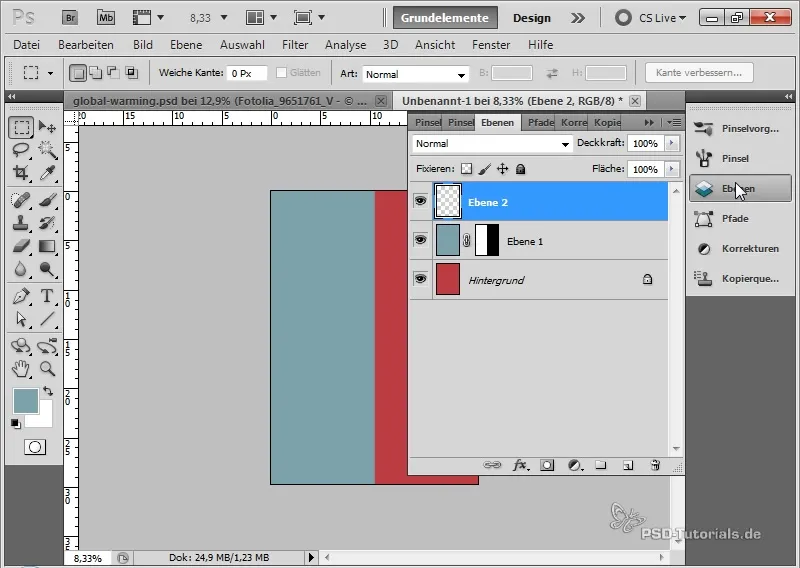
Stap 5: Contouren aanpassen
Klik met de rechtermuisknop op de contour-laag om deze als een eigen laag te maken. Maak de knipmasker los en pas de contouren aan door een buitenste contour van 25 pixels in donkerblauw toe te voegen.
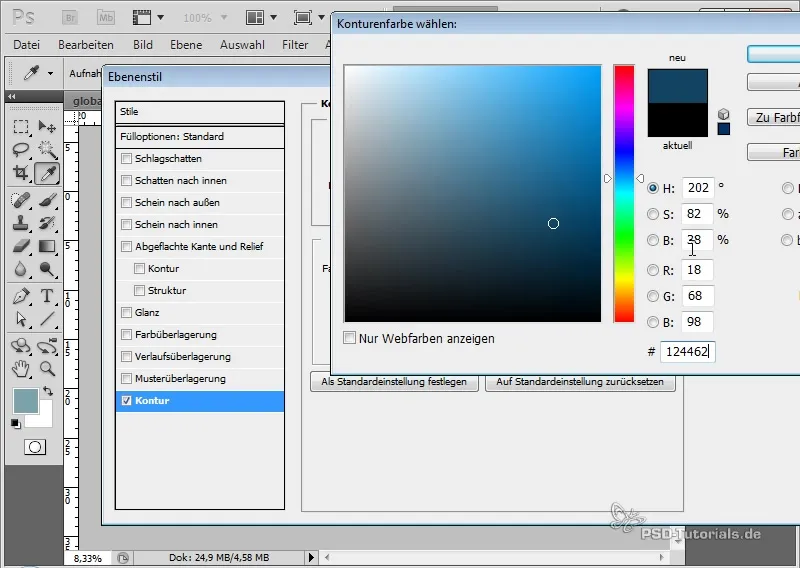
Stap 6: Hoofdmotief plaatsen
Voeg je hoofdmotief toe door Bestand te selecteren en Plaatsen te kiezen. Je kunt een bestaande illustratie gebruiken die je al hebt geselecteerd. Positioneer en schaal de illustratie zodanig dat deze harmonieus geïntegreerd is in je ontwerp.
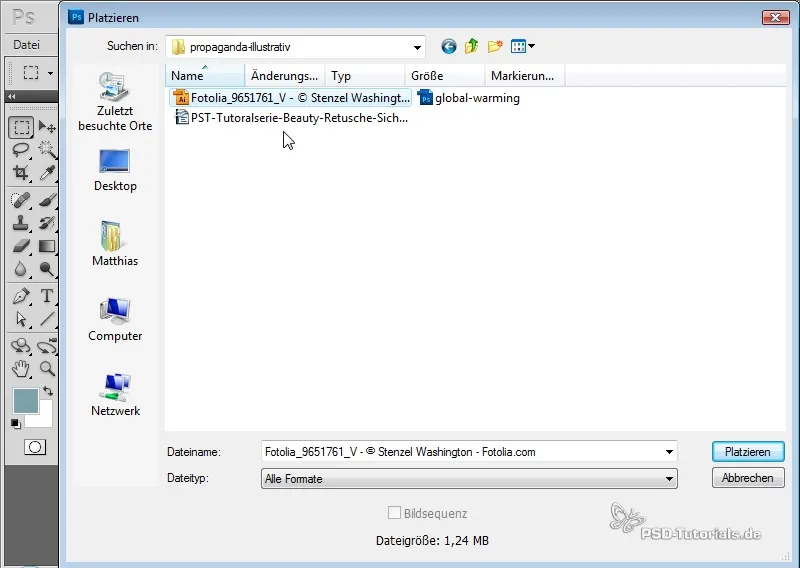
Stap 7: Kleur van de illustratie aanpassen
Met het vulgereedschap kun je de kleuren van je illustratie aanpassen. Let erop dat je verschillende gebieden van je motief in vergelijkbare tinten als de achtergrond kleurt, om uniformiteit te creëren.
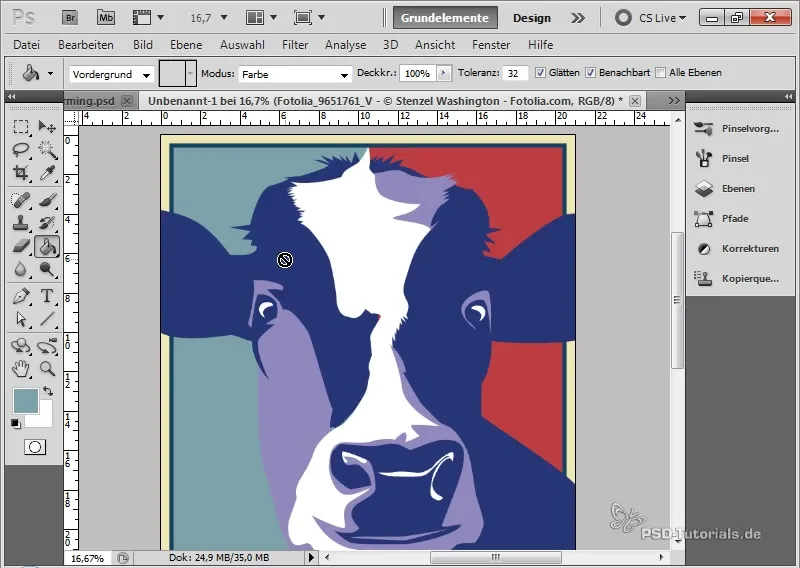
Stap 8: Ondergrond voor tekst maken
Om ruimte te maken voor je tekst, kun je een rechthoek tekenen waarvan je de kleur wilt aanpassen. Buig de rechthoek zodat deze een aantrekkelijke vorm heeft.
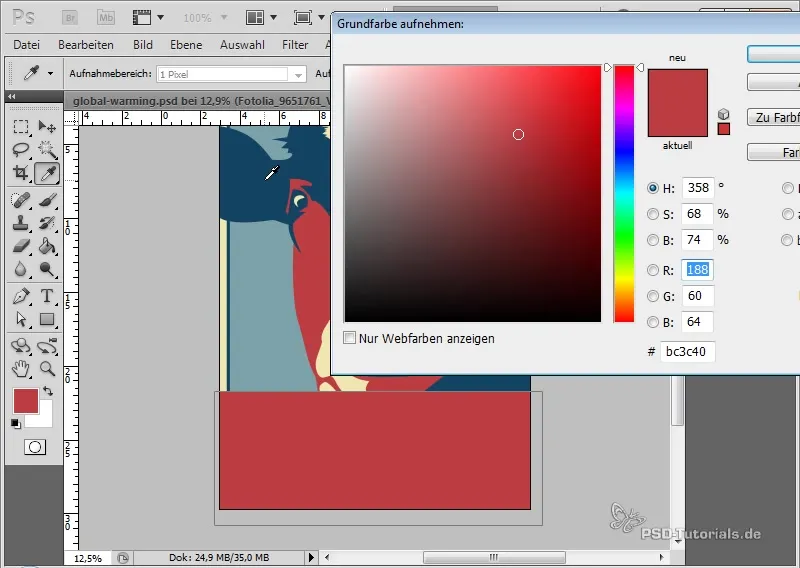
Stap 9: Tekstinvoeging
Selecteer het tekstgereedschap en voeg je tekst in. Je kunt een Impact-lettertype gebruiken om een sterke visuele indruk achter te laten. Pas de tekstkleur aan naar geel en pas de regelafstand aan zodat de tekst duidelijk en leesbaar is.
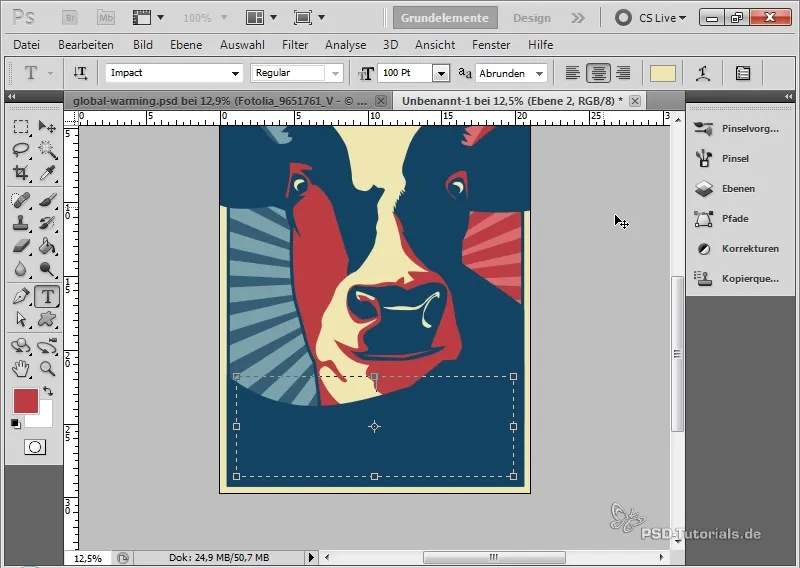
Stap 10: Finalisaties
Controleer het gehele ontwerp om ervoor te zorgen dat alles goed bij elkaar past. Let erop dat er geen elementen uitsteken en pas zo nodig de lagen aan om een harmonieus geheel te creëren.
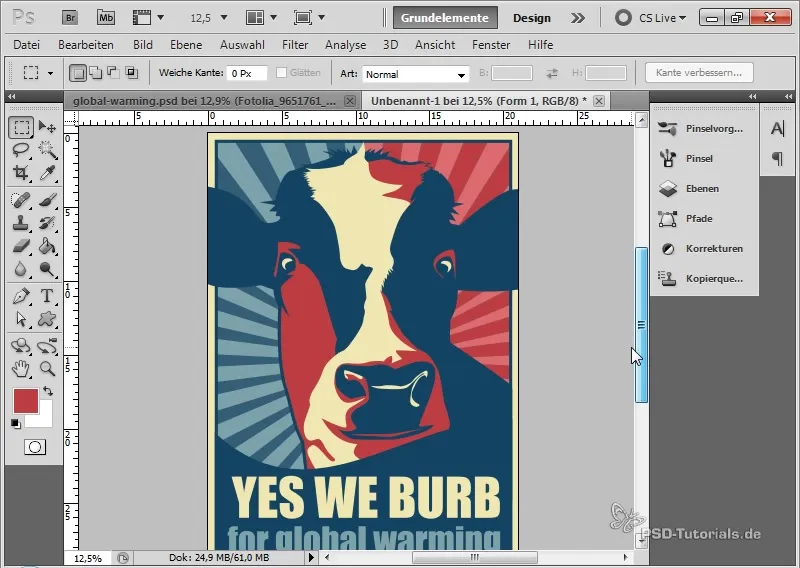
Samenvatting
Je hebt geleerd hoe je een aantrekkelijke flyer in illustratieve propagandastijl kunt maken. Van kleurkeuze tot tekstcreatie - elk element draagt bij aan het communiceren van een effectieve boodschap. De technieken die je in deze handleiding hebt geleerd, helpen je om creatieve ontwerpen te maken over verschillende onderwerpen.
Veelgestelde vragen
Wat is de illustratieve propagandastijl?De illustratieve propagandastijl is een ontwerpstijl die wordt gekenmerkt door krachtige kleuren en eenvoudige vormen om maatschappelijke boodschappen effectief over te brengen.
Hoe kan ik mijn eigen stijl inbrengen?Experimenteer met verschillende kleurencombinaties en vormen om je eigen unieke ontwerp te creëren.
Welke software heb ik nodig voor deze handleiding?De handleiding is gebaseerd op Adobe Photoshop, je hebt dus deze software nodig om de beschreven stappen uit te voeren.


